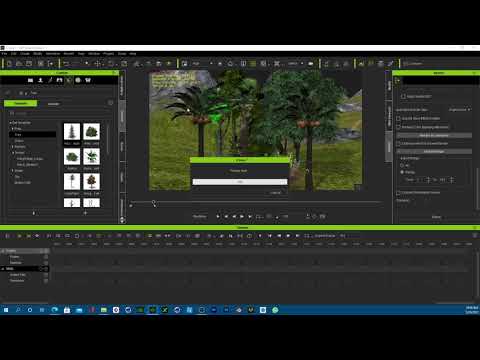Qee zaum, hauv kev ua haujlwm ntawm lub khoos phis tawm, koj yuav tsum siv lub vijtsam nrawm - yees duab uas yog dab tsi tam sim no ntawm lub vijtsam saib. Txoj haujlwm no tso cai rau koj nqa ib daim duab yog tias koj muaj teeb meem nrog cov programmes thiab koj yuav tsum xa duab ntawm lub teeb meem tam sim ntawd mus rau qhov chaw pabcuam kev txhawb nqa. Koj yuav xav tau lub screenshot sau cov lus qhia ntxaws ntxaws thiab phau ntawv rau kev ua haujlwm nrog cov khoom tsim software thiab cov qauv, thaum koj xav tau lub teeb pom kev zoo ntawm lub interface lossis ntxig cov duab sib txawv rau hauv cov ntawv nyeem. Hauv lub khoos phis tawm thiab lub koos pis tawj, koj tuaj yeem nqa daim duab me me ntawm lub vijtsam ntawm ntau txoj hauv kev, siv Windows cov cuab yeej lossis cov haujlwm tshwj xeeb.

Screenshot ntawm Windows
Ib txoj hauv kev yooj yim tshaj plaws los thaij duab thaij ntawm lub vijtsam yog siv lub PrtSc (Print Screen) khawm nyob rau sab saum toj ntawm cov keyboard nyob rau sab xis. Lub vijtsam ntawm cov ntaub ntawv tso tawm ntawm lub vijtsam saib yuav tsum tau ua raws li hauv qab no:
1. Nias lub pob PrtSc ib zaug, thaum lub sijhawm tsis muaj lub suab txawv thiab lub suab nyem pom, tab sis daim duab yees duab tau muab teev cia rau hauv lub cim xeeb hauv computer.
2. Qhib ib qho ntawm cov program ua haujlwm nrog duab (Xim, Photoshop lossis Microsoft Lo Lus).
3. Xim yog txheej txheem Windows cov khoom lag luam pom hauv txhua lub khoos phis tawm. Txhawm rau qhib nws, koj yuav tsum xaiv "Txhua Programmes" tab hauv "Pib" ntawv qhia zaub mov thiab mus rau hauv seem "Cov Khoom Siv". Tom qab qhib qhov kev pab cuam, nyob rau hauv lub vaj huam sib luag sab saum toj, xaiv "Paste" hais kom ua rau "Hloov" ntu. Cov duab thaij duab yuav muab tso rau ntawm lub vijtsam.
4. Txhawm rau ntxig ntxig rau hauv Microsoft Word, koj yuav tsum nkag mus rau qhov kev zov me nyuam, qhib daim ntawv, muab tus cursor rau ntawm qhov chaw uas koj npaj yuav tso tawm lub screenshot thiab siv qhov "Ntxig" ua haujlwm.
5. Txhawm rau siv daim duab tuab dua, koj yuav tsum khaws nws. Ua li no, hauv seem "Cov Ntaub Ntawv" ntawm ib qho ntawm cov programmes, koj yuav tsum xaiv "Txuag Raws Li" cov lus txib, muab lub npe rau cov ntawv, xaiv cov nplaub tshev thiab paub meej txuag cov ntawv.
Yog tias koj yuav tsum thaij duab lub qhib ntawm lub qhov rais qhib, koj yuav tsum nias Alt + PrtSc kev sib txuas ua ke, tom qab ntawd nkag mus rau ib qho ntawm cov kev pabcuam uas tau thov, ntxig rau lub vijtsam thiab txuag nws.
Kev Siv Lub Tshuab Luam Ntawv tseem ceeb los sau cov duab ntawm lub vijtsam yog dav rau txhua lub Windows siv.
Screenshot software "Txiab" rau cov khoos phis tawm nrog Windows 7, 8 thiab Vista
Yog tias lub operating system Windows 7, 8 lossis Vista raug teeb tsa rau koj lub khoos phis tawj lossis lub laptop, tom qab ntawd koj tuaj yeem nqa lub vijtsam nrawm ntawm lub vijtsam lossis xaiv cov ntawv tsis sib thooj rau hauv kev yooj yim dua. Qhov no tuaj yeem ua tiav siv cov txheej txheem Snipping Tool lossis "Txiab" program raws li hauv qab no:
1. Hauv "Ntawv Pib" ntawv qhia zaub mov, mus rau tshooj "Txhua Qhov Kev Kawm" - "Tus Qauv" thiab nyem rau ntawm "Txiab".
2. Lub qhov rai yuav tshwm nyob rau ntawm qhov screen uas, ntawm "Tsim" tab, koj yuav tsum xaiv hom snapshot: duab tsis xws luag, duab plaub, lub qhov rais lossis tag nrho lub vijtsam.
3. Cim qhov chaw duab nrog tus cursor, tom qab ntawd cov kev xaiv uas raug xaiv yuav tshwm rau hauv qhov program program.
Hauv qhov program, koj tuaj yeem hloov kho cov duab kom haum thiab txuag nws ntawm Cov Ntaub Ntawv - "Tseg Raws Li" cov lus txib.
Lwm cov kev pabcuam thaij duab
Rau cov haujlwm tsis tu ncua nrog cov screenshots thiab tseem ua tau zoo ntawm kev kho cov duab thaij duab, cov haujlwm ua haujlwm tau siv, cov nyiam tshaj plaws yog:
1. Lub Tshuab Screenshot yog ib txoj haujlwm sai thiab yooj yim rau kev tsim cov screenshots, uas tso cai rau koj coj cov duab thaij duab ntawm tag nrho cov vijtsam, ib qho zuj zus ntawm cov tib neeg, nrog rau kev siv ntau yam duab los kho rau hauv koj txoj haujlwm. Qhov program tuaj yeem rub tawm ntawm Is Taws Nem thiab nruab ntawm koj tus kheej.
2. Cov Yuam Sij Kub Kub yog qhov zoo rau tsim cov duab thaij ntawm cov tawg ntawm lub koos pij tawj. Los ntawm nias lub pob kub qhov tseem ceeb hauv qhov kev zov me nyuam, koj tuaj yeem kho lub sijhawm uas xav tau sai, uas tau muab khaws cia rau hauv daim nplaub tshev tshwj xeeb. Qhov kev zov me nyuam tsis tas yuav nruab, thiab ua haujlwm nws txaus kom rub nws.
Muaj ntau ntau txoj hauv kev los thaij duab thaij ntawm lub vijtsam hauv lub computer, tab sis cov uas tau piav qhia saum toj no yog qhov yooj yim thiab siv tau rau txhua tus neeg siv PC.